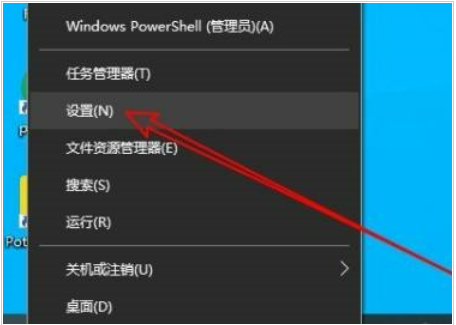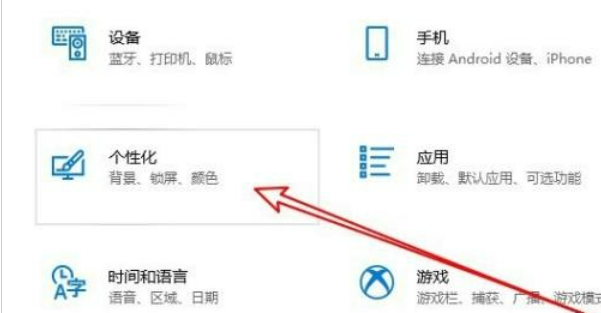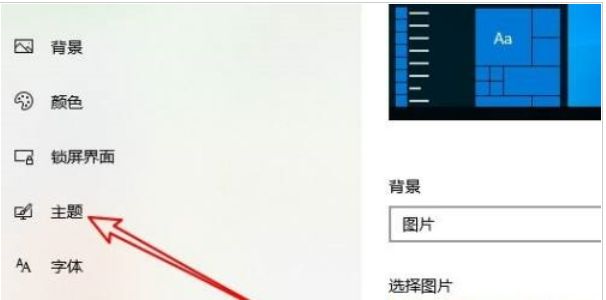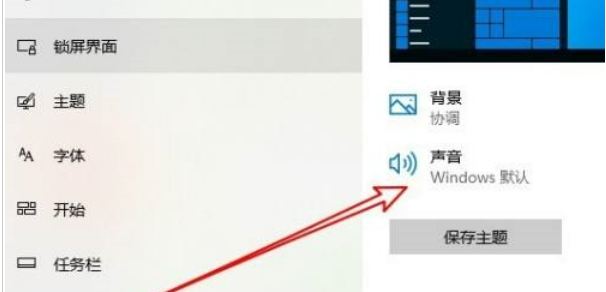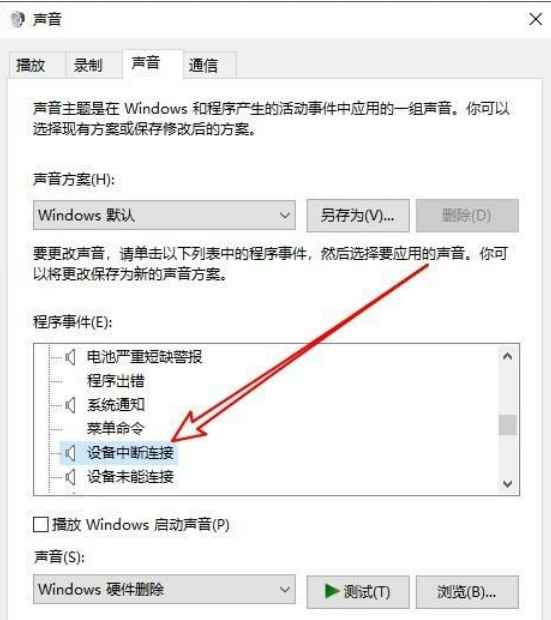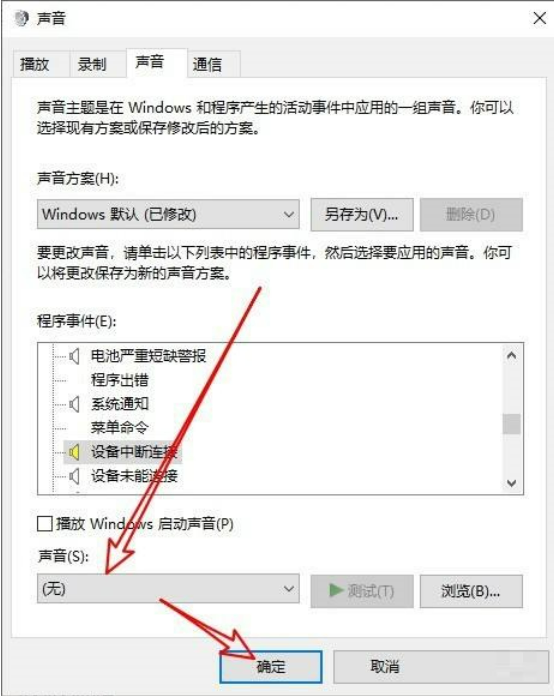win10怎么关闭提示音?win10关闭设备弹出提示音方法
我们用 Win10 系统时,拔掉外接设备都会听到提示声,一连拔好几个就会叮咚叮咚响,有些小伙伴觉得声音太大了,想把设备弹出提示音关掉,但不知道怎么弄。今天这个 Win10 教程就教大家怎么做,接下来一起看看具体步骤吧!
win10关闭设备弹出提示音方法:
1、点击左下角任务栏中的“开始”,选择选项列表中的“设置”。
2、进入到新的界面后,点击其中的“个性化”选项。
3、随后在“个性化”界面中,点击左侧栏中的“主题”选项。
4、然后点击右侧中的声音图标。
5、这时会打开一个窗口,需要点击其中的“设备中断连接”。
6、最后点击“声音”选项框的下拉按钮,将其选择为“无”即可。
相关文章
- win10怎么连接鼠标禁用触摸板?win10连接鼠标时禁用触控板方法
- win10网络ID显示灰色无法使用怎么解决?
- win10怎么安装SNMP协议功能?win10安装SNMP协议功能操作方法
- win10如何设置隐藏式字幕颜色?win10隐藏式字幕颜色设置方法
- win10怎么删除WPS网盘?win10删除WPS网盘操作方法
- win10电脑分辨率被锁定怎么办?win10分辨率被锁定解决方法
- win10文件名乱码但内容正常怎么办?
- win10电脑怎么开启黑暗模式?win10黑暗模式设置教程
- win10鼠标右击桌面无响应怎么办?win10鼠标右击打不开菜单解决方法
- win10怎么开启全屏开始菜单?win10启用全屏开始菜单教程
- win10电脑设置密码提示不满足密码策略的要求怎么解决?
- win10如何设置低电量提醒?win10笔记本设置低电量提示方法
- win10电脑怎么设置不显示文件扩展名?
- win10电脑怎么替换就字体?win10替换原有旧字体操作方法
- win10怎么关闭应用使用相机?win10禁止应用使用相机教程
- win10笔记本Fn键锁定怎么解除?win10解除Fn键操作方法
系统下载排行榜71011xp
番茄花园Win7 64位推荐旗舰版 V2021.05
2深度技术Win7 64位豪华旗舰版 V2021.07
3番茄花园Win7 64位旗舰激活版 V2021.07
4带USB3.0驱动Win7镜像 V2021
5系统之家 Ghost Win7 64位 旗舰激活版 V2021.11
6萝卜家园Win7 64位旗舰纯净版 V2021.08
7雨林木风Win7 SP1 64位旗舰版 V2021.05
8技术员联盟Win7 64位旗舰激活版 V2021.09
9萝卜家园Ghost Win7 64位极速装机版 V2021.04
10技术员联盟Win7 64位完美装机版 V2021.04
深度技术Win10 64位优化专业版 V2021.06
2深度技术Win10系统 最新精简版 V2021.09
3Win10超级精简版 V2021
4Win10完整版原版镜像 V2021
5风林火山Win10 21H1 64位专业版 V2021.06
6深度技术 Ghost Win10 64位 专业稳定版 V2021.11
7技术员联盟Ghost Win10 64位正式版 V2021.10
8Win10 Istc 精简版 V2021
9技术员联盟Win10 64位永久激活版镜像 V2021.07
10系统之家 Ghost Win10 64位 永久激活版 V2021.11
系统之家 Ghost Win11 64位 官方正式版 V2021.11
2Win11PE网络纯净版 V2021
3系统之家Ghost Win11 64位专业版 V2021.10
4Win11官网纯净版 V2021.10
5Win11 RTM版镜像 V2021
6番茄花园Win11系统64位 V2021.09 极速专业版
7Win11官方中文正式版 V2021
8Win11专业版原版镜像ISO V2021
9Win11 22494.1000预览版 V2021.11
10Win11 PE镜像 V2021
深度技术Windows XP SP3 稳定专业版 V2021.08
2雨林木风Ghost XP Sp3纯净版 V2021.08
3萝卜家园WindowsXP Sp3专业版 V2021.06
4雨林木风WindowsXP Sp3专业版 V2021.06
5风林火山Ghost XP Sp3纯净版 V2021.08
6技术员联盟Windows XP SP3极速专业版 V2021.07
7萝卜家园 Windows Sp3 XP 经典版 V2021.04
8番茄花园WindowsXP Sp3专业版 V2021.05
9电脑公司WindowsXP Sp3专业版 V2021.05
10番茄花园 GHOST XP SP3 纯净专业版 V2021.03
热门教程 更多+
装机必备 更多+
重装教程 更多+
电脑教程专题 更多+